L'année dernière, mode furtif Statut WhatsApp Thunder en mobilisant les utilisateurs pour qu'ils deviennent Plus actif que Snapchat. Cependant, WhatsApp de Facebook a encore beaucoup à couvrir Jusqu'aux histoires Instagram.
Bien que le statut de WhatsApp ne soit pas aussi convaincant que les histoires Instagram, vous pouvez également en faire beaucoup. Certaines fonctionnalités sont exclusives au statut WhatsApp.
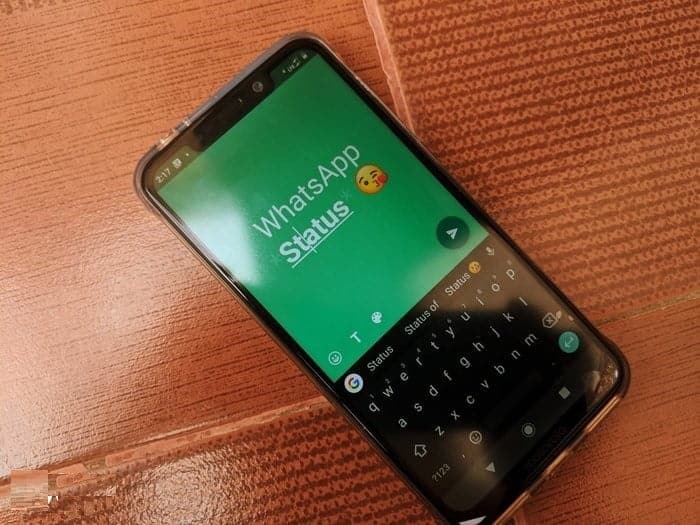
Que vous soyez débutant à Statut WhatsApp Autrefois, nous allons vous montrer comment faire passer cette fonctionnalité au niveau supérieur en utilisant ces 18 conseils et astuces.
1. Ajouter des liens au statut
Contrairement aux récits Instagram populaires qui vous permettent de publier des liens uniquement vers des comptes professionnels contenant plus d'un abonné 10K, WhatsApp est plus généreux et permet à quiconque de publier des liens vers le statut. Cependant, le type ou le mode texte ne le supporte que.
WhatsApp est livré avec deux types de cas / texte et appareil photo. Tandis que la première version prend en charge le texte et ne prend pas en charge les images, la dernière prend en charge tous les types de supports, tels que la vidéo, les images et les GIF.
Voyons comment ajouter des liens en mode écriture. Accédez à l'onglet État WhatsApp et cliquez sur l'icône du stylo. Maintenant, tapez www.dz-techs.com dedans. Vous pouvez également modifier le style de police du lien et la couleur d'arrière-plan. Cliquez ensuite sur l'icône Envoyer pour publier votre statut.
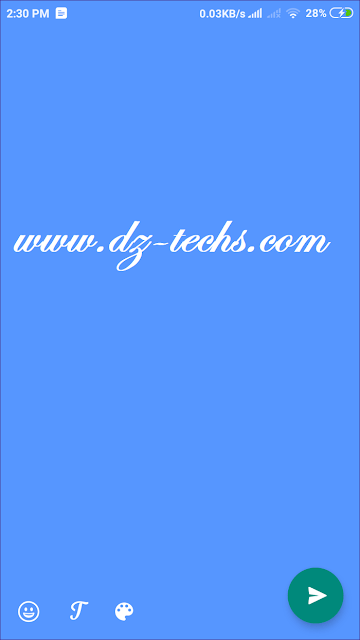
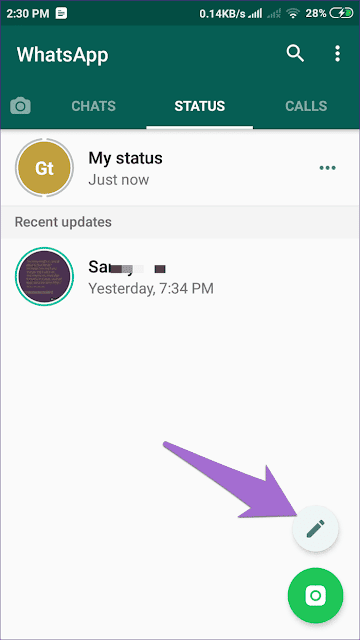
2. Changer la police et la couleur de fond
Dans WhatsApp, le mode d'écriture a des fonctionnalités limitées dans lesquelles la couleur de la police et de l'arrière-plan joue un rôle important.
Pour les utiliser, accédez au mode Écriture dans l'état WhatsApp et cliquez plusieurs fois sur l'icône de la palette de couleurs pour modifier la couleur d'arrière-plan. Malheureusement, vous ne pouvez pas définir de couleur personnalisée et vous devez choisir la couleur des couleurs affichées. De même, appuyez plusieurs fois sur l'icône de texte pour changer la police.
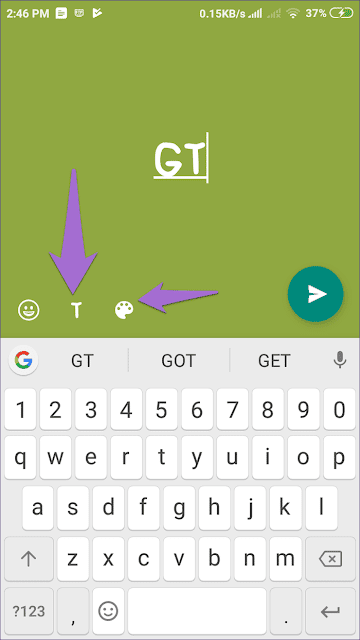
3. Format texte
Vous pouvez personnaliser le texte pour le mettre en gras, en italique, ajouter une police de taille moyenne ou la remplacer par Monospace. Si vous connaissez le format de la ligne WhatsApp, ils sont tous en mode écriture.
Pour ce faire, sélectionnez le texte lors de la création d'une observation en mode écriture. Dans le menu de sélection, formatez le texte de votre choix.
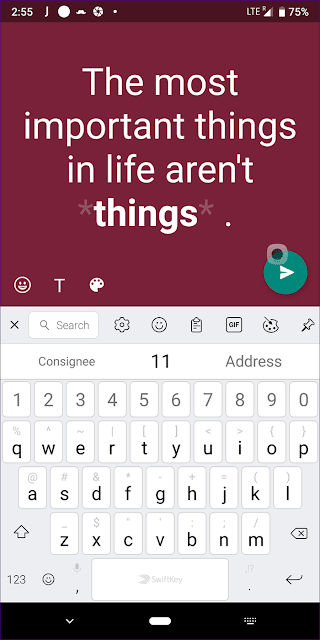
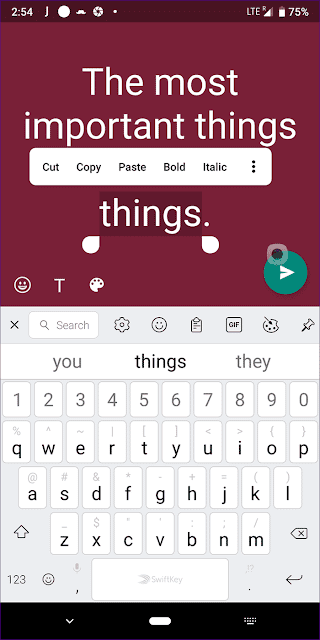
Au lieu de cela, utilisez ces symboles sans crochets pour formater le texte:
- Gras: inclure du texte dans les astérisques (*)
- Italique: place le texte dans un trait de soulignement (_)
- Barré: Mettez le texte dans le tilde (~)
- Monospace: Attachez le texte en trois backticks ("`)
4. Copier du texte en mode écriture
Pour le mode création, WhatsApp vous permet de copier du texte à partir du statut une fois qu'il a été publié. Pour ce faire, procédez comme suit:
Étape 1: Accédez à l'onglet Statut et cliquez sur l'icône en trois points située à droite de mon cas.
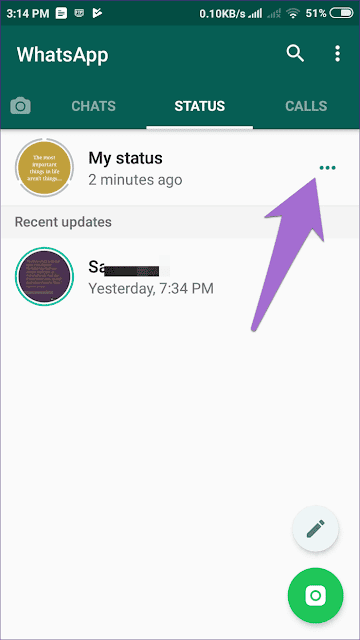
Étape 2: Cliquez et maintenez le statut que vous souhaitez copier. Vous aurez trois icônes en haut. Appuyez sur l’icône Copie au centre. Le texte dans le cas sera copié dans votre presse-papiers.
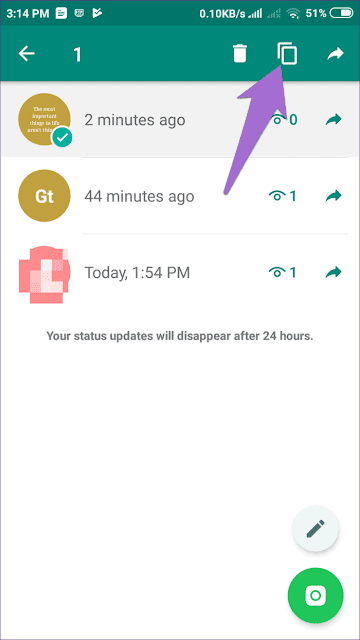
5. Arrestation de l'affaire
L'état WhatsApp fonctionne comme un diaporama, chaque état apparaissant automatiquement un à un. Parfois, il devient difficile de lire le texte ou de vérifier l’image dans le cas où elle passe à l’état suivant. Pour profiter de l'état dans toute sa splendeur, vous pouvez le suspendre. Pour ce faire, cliquez simplement sur le statut et maintenez-le enfoncé tant que vous souhaitez le suspendre, puis levez le doigt pour passer à l'état suivant.
6. Voir le statut de la prochaine personne
Lorsque vous visualisez le statut, vous verrez le nombre de récits postés par cette personne en haut, indiqués par des barres horizontales. Vous pouvez facilement basculer entre les situations. Pour passer à l'état de la personne suivante, faites glisser vers la gauche n'importe où sur l'écran. Pour passer au statut de la personne précédente, faites-le glisser vers la droite de l'écran.

7. Etat rapide en avant
De même, pour ignorer le statut de la même personne ou créer rapidement un diaporama, cliquez sur le bord gauche de votre téléphone. Cela arrêtera d’exécuter le mode actuel et vous amènera à l’état suivant. Pour revenir à l'état précédent, cliquez sur le bord gauche.
8. Arrête de regarder le statut
Parmi nos contacts, beaucoup de personnes ne sont pas intéressées par leur situation, ou comme certaines personnes appellent des histoires, mais nous nous présentons généralement dans une vue de cas, ce qui est étrange, car ils voient que vous avez vu la situation.
Dans de tels cas, vous pouvez ignorer les gens. Dans ce cas, l’état des contacts mis en sourdine apparaît dans une section distincte intitulée "Mises à jour réservées" dans des circonstances normales. Si vous souhaitez voir ces cas ignorés, vous devrez cliquer dessus manuellement.
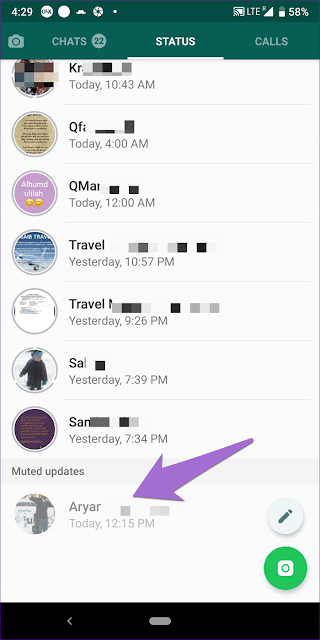
Pour ignorer le statut d'une personne, maintenez le doigt appuyé sur le contact dans la liste de statut. Dans le menu contextuel, sélectionnez Ignorer.
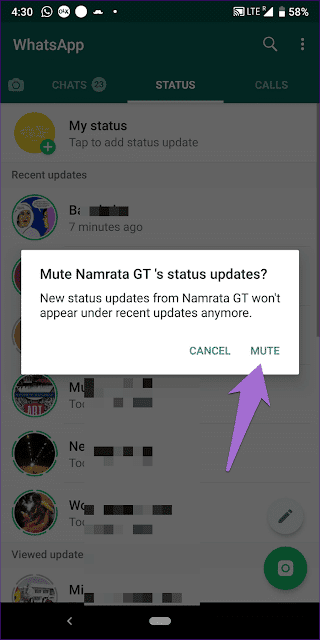
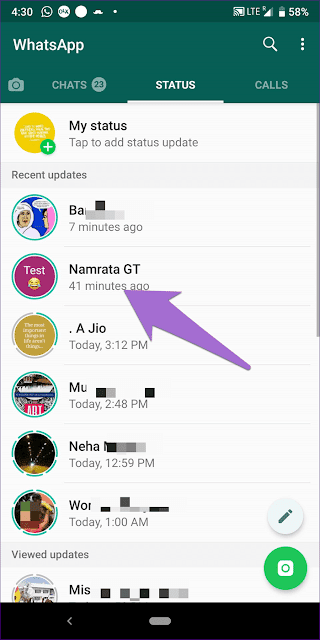
9. Zoomez sur l'état
Parfois, lors de la vérification du statut d'une personne, vous pouvez effectuer un zoom avant pour voir ses détails plus attentivement. Pour ce faire, utilisez vos doigts pour faire une pincée à l'intérieur et à l'extérieur de l'écran.
10. Changer la couleur des émoticônes
L'une des fonctionnalités limitées à WhatsApp est la possibilité de changer la couleur des émoticônes dans le cas. Cependant, cela ne fonctionne qu'avec des emoji spécifiques.
Pour ce faire, procédez comme suit:
Étape 1: Ouvrez l'onglet Mode WhatsApp et cliquez sur l'icône de l'appareil photo. Capturez une nouvelle image ou sélectionnez-en une dans votre galerie de photos.
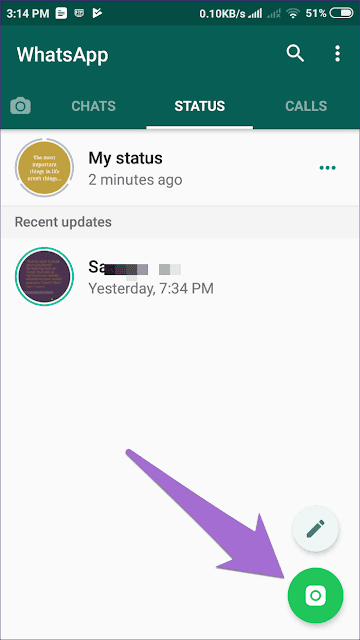
Etape 2: Cliquez sur l’icône emoji en haut et ajoutez un emoji en cliquant dessus.

Etape 3: Si vous avez ajouté plusieurs emoji, cliquez sur l’emoji dont vous souhaitez modifier la couleur. Ensuite, dans le curseur de couleur, sélectionnez Couleur.

11. Changer la taille du stylo
Lorsque vous manipulez des images, vous souhaiterez peut-être modifier la taille du stylo. Changer la couleur du stylo est une tâche évidente, mais lorsqu'il s'agit de la taille du stylo, ce type est masqué.
Voici ce que vous devez faire. Tout d'abord, cliquez sur l'icône du crayon, puis cliquez et maintenez la palette de couleurs jusqu'à ce que l'icône du crayon devienne un point. Maintenant, avec votre doigt sur l'écran, faites glisser vers la droite ou la gauche pour augmenter ou diminuer la taille.
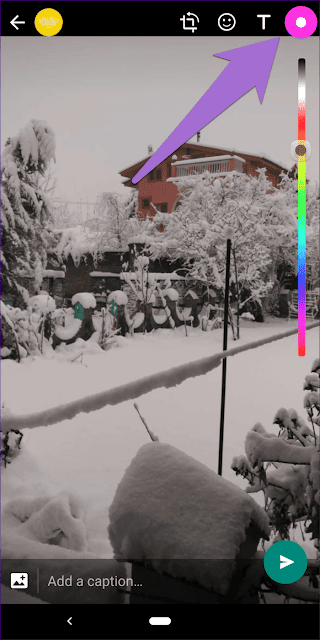

12. Changer le style des polices
Même aujourd'hui, je ne savais pas que le style de police pouvait être modifié dans le mode normal de la situation. C'est bien caché. Je l'ai accidentellement découvert aujourd'hui en jouant des couleurs de police.
Voici comment changer la police:
Étape 1: Une fois l'image sélectionnée, cliquez sur l'icône de texte pour ajouter du texte.
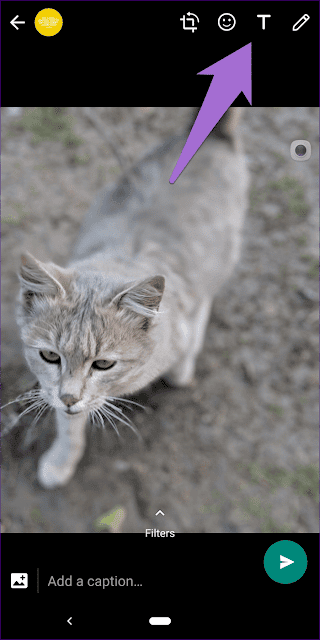
Étape 2: Entrez le texte dans la zone de texte. Maintenant, appuyez et maintenez n'importe où sur la palette de couleurs. Sans lever le doigt, faites glisser le curseur vers la gauche pour changer le style de police. Pour revenir aux lignes précédentes, balayez vers la gauche sans lever le doigt. Vous pouvez même créer des memes en utilisant l'un des styles de police. Cliquez n'importe où sur l'écran pour ajouter du texte à l'image.
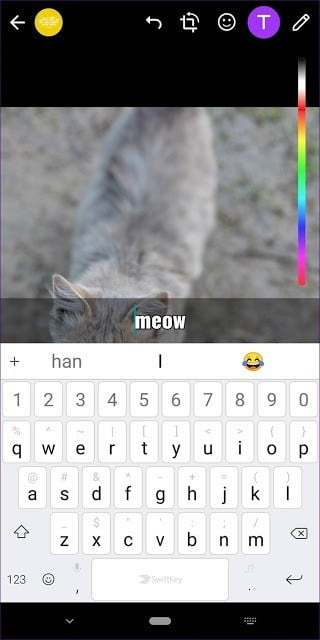
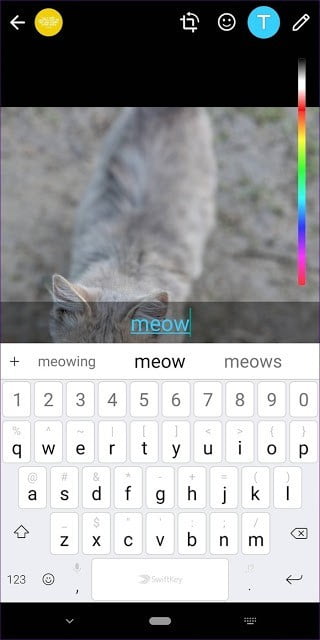
Sur Android, vous pouvez également modifier le style de police après l'avoir ajoutée à la casse. Il suffit de cliquer et de maintenir la palette de couleurs et de balayer vers la gauche ou vers la droite.
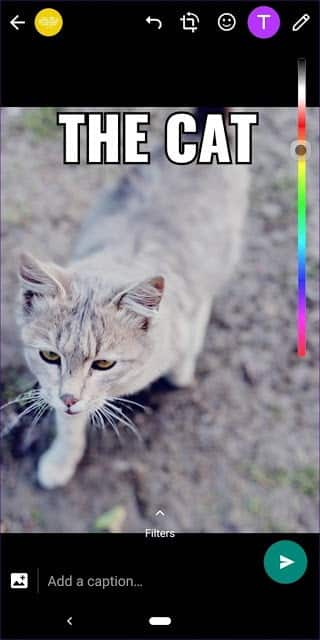
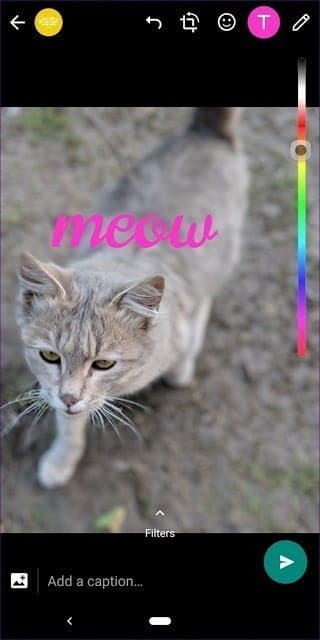
13. Ajouter un lieu
Vous auriez dû voir le cas WhatsApp avec un site d'affichage. Si vous êtes un utilisateur Instagram, vous devriez le connaître Avec des étiquettes dynamiques Tels que le temps et le lieu. Les deux supportent et synchronisent.
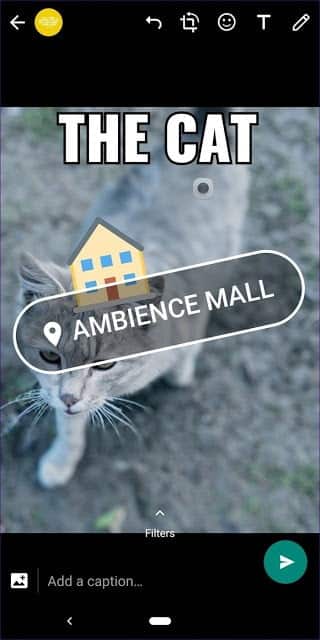
Pour ajouter votre site, ajoutez une image et cliquez sur l'icône de l'émoticône. Maintenant, cliquez sur la vignette d'emplacement et sélectionnez votre emplacement.
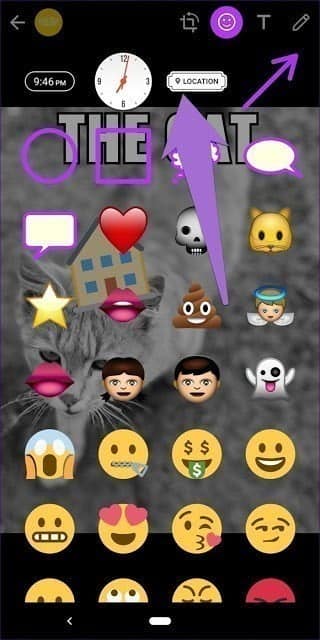
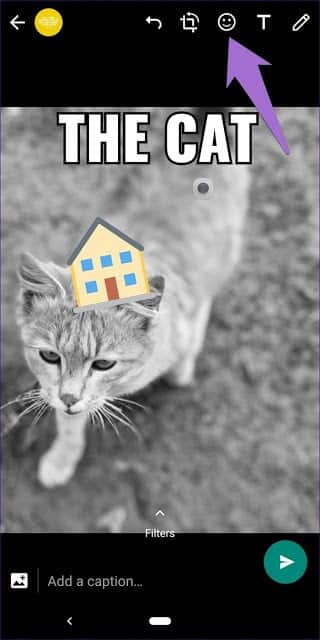
14. Etat du bloc de couleur
Si vous souhaitez tirer parti des fonctionnalités du mode Appareil photo sur un arrière-plan normal, vous pouvez ajouter un bloc de couleurs à votre cas ou appliquer une couleur d'arrière-plan. Cette fonctionnalité est également disponible pour les histoires Instagram.
Pour ce faire, procédez comme suit:
Étape 1: capturez une nouvelle image à l’aide de l’icône de la caméra de l’onglet État ou sélectionnez une image existante.
Étape 2: Cliquez sur l'icône du crayon. Dans la palette de couleurs, cliquez sur la couleur que vous souhaitez utiliser.
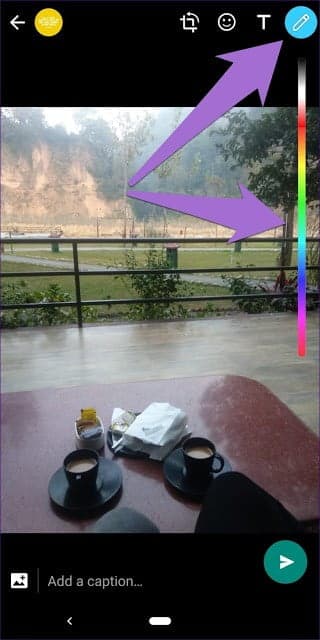
Étape 3: Tapez et maintenez n'importe où sur l'écran jusqu'à ce que l'arrière-plan soit plein de cette couleur.
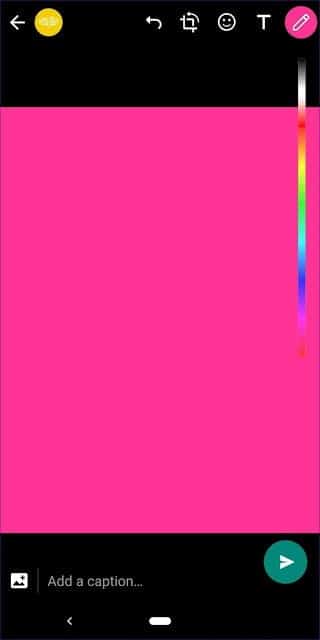
15. Créer un GIF
Vous pouvez créer un fichier GIF à partir de n'importe quelle vidéo et même l'extraire. Par conséquent, vous devez découper la vidéo dans WhatsApp pour la rendre inférieure ou égale à six secondes.
Voici les étapes:
Étape 1: sous l'onglet Statut, cliquez sur l'icône de la caméra. Ensuite, prenez ou sélectionnez une vidéo de n'importe quelle longueur.
Étape 2: dans l'écran d'édition de vidéo, faites glisser les plages de la zone de sélection pour ne sélectionner que six secondes de la vidéo. Lorsque vous le faites, vous verrez une option GIF à côté de l'icône de la vidéo. Cliquez dessus
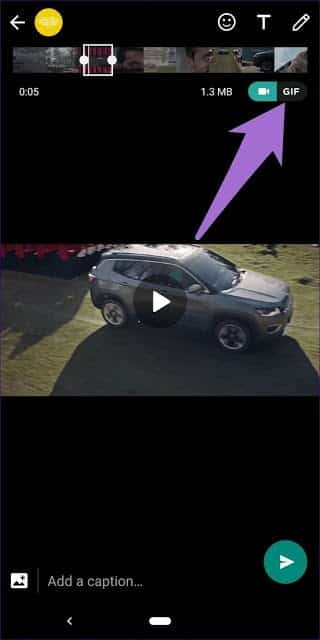
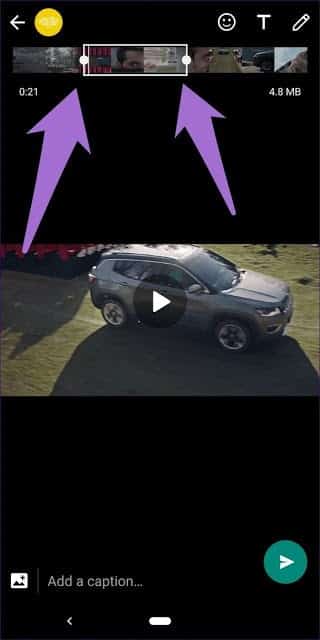
Étape 3: Appuyez maintenant sur le bouton Envoyer pour le partager en tant qu’image GIF.
16. Basculer entre les caméras
Habituellement, nous utilisons des boutons sur l'écran pour basculer entre les caméras avant et arrière. Mais parfois, lors de l'enregistrement ou même lors de la prise de vue, c'est inconfortable. Vous pouvez également double-cliquer sur l’écran pour permuter les caméras instantanément. Cela fonctionne en mode photo et vidéo.
17. Zoom pendant l'enregistrement
Supposons que vous deviez zoomer sur une vidéo, en utilisant généralement un geste de pincement normal. Cependant, WhatsApp fournit un moyen facile de le faire.
Tout ce que vous avez à faire est d’appuyer sur le bouton vidéo pour commencer l’enregistrement. Ensuite, déplacez le même doigt de haut en bas ou faites glisser votre doigt sur l'écran pour effectuer un zoom avant ou arrière. Pour arrêter l'enregistrement, soulevez votre doigt.
Cascade supplémentaire: paramètres de confidentialité
WhatsApp fournit trois paramètres de confidentialité pour la situation. Par défaut, Mes contacts, où l’état est visible pour tous vos contacts sur WhatsApp, si vous êtes également dans leur liste de contacts. Sinon, vous pouvez soit répertorier vos contacts dans la liste noire pour leur masquer votre statut, soit partager le statut avec un groupe de personnes uniquement.
Changer Paramètres de confidentialité Pour votre situation, suivez ces étapes:
Étape 1: Accédez à l'onglet Statut et cliquez sur l'icône en trois points dans le coin supérieur droit. Sélectionnez votre statut de confidentialité ici.
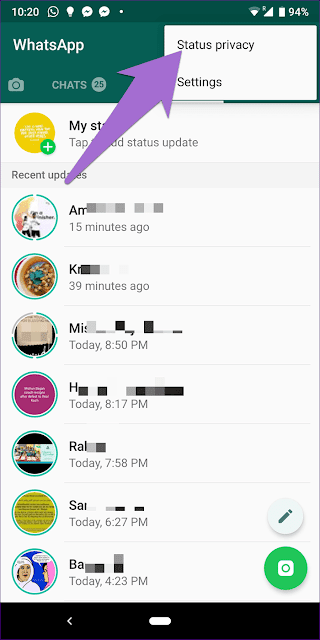
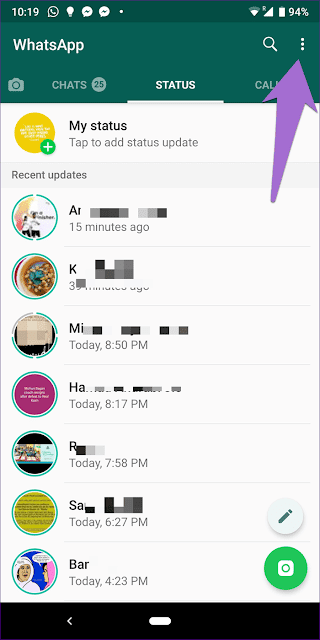
Étape 2: sélectionnez l’option souhaitée, puis sélectionnez les contacts que vous souhaitez ajouter à la liste noire ou à la liste blanche en fonction de l’option choisie.
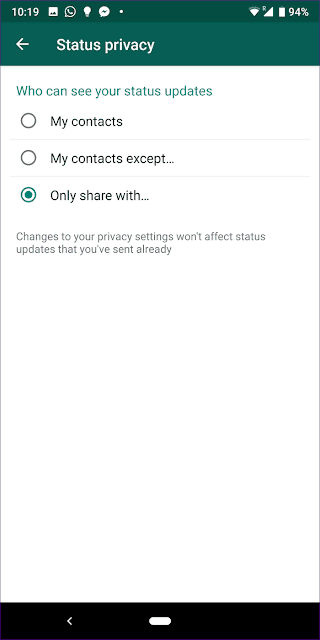
Libérez votre créativité
Bien que l'état WhatsApp apparaisse comme une chose simple, il contient beaucoup d'options comme mentionné ci-dessus. Vous devez permettre à vos intranets innovants d’en tirer le meilleur parti.
Apprenons à connaître votre statut WhatsApp préféré dans les commentaires ci-dessous.







